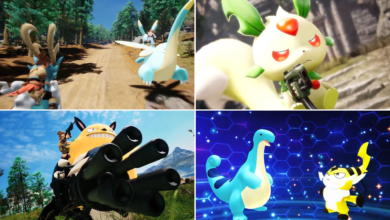Cómo migrar tus chats de WhatsApp de Android a iPhone de forma segura

Cambiar de un teléfono Android a un iPhone es una transición común para muchos usuarios. Sin embargo, uno de los mayores desafíos es transferir las conversaciones de WhatsApp de un sistema operativo a otro.
Hasta hace poco, este proceso era complicado y requería métodos no oficiales, con riesgo de perder datos personales. Pero recientemente, la aplicación de Meta ha desarrollado un método y confiable para realizar esta transferencia sin complicaciones, permitiendo poder continuar con los chats en el mismo punto en el que los hemos dejado en el anterior teléfono.
Requisitos previos para realizar la transferencia
Antes de iniciar el proceso, es importante asegurarse de cumplir con ciertos requisitos en ambos dispositivos:
- Versión de Android y iOS: tu dispositivo Android debe tener la versión 5 o superior. En el caso del iPhone, debe tener iOS 15.5 o una versión posterior.

- Aplicaciones y actualizaciones: ambos teléfonos deben tener instaladas las versiones más recientes de WhatsApp.
- Aplicación trasladar a iOS: debes descargar la aplicación “Pasar a iOS” en tu dispositivo Android.
- Número de teléfono: utiliza el mismo número de teléfono en ambos dispositivos durante la transferencia.
- Conexión y energía: ambos dispositivos deben estar conectados a la misma red WiFi y enchufados a una fuente de energía durante todo el proceso, ya que puede tardar varios minutos.
- Estado del iPhone: el iPhone debe estar restaurado a la configuración de fábrica para poder ejecutar la transferencia desde la configuración inicial.
Pasos para transferir los chats de WhatsApp de Android a iPhone
Una vez que hayas verificado que cumples con todos los requisitos, sigue estos pasos para transferir tus chats de WhatsApp de Android a iPhone:

- Inicia la configuración inicial de tu iPhone y detente en la sección donde se te ofrece la opción de transferir datos desde otro dispositivo.
- Descarga e instala la aplicación “Pasar a iOS” en tu teléfono Android.
- Abre la aplicación, acepta las condiciones de uso y sigue las indicaciones en pantalla hasta que se te pida un código.
- En tu iPhone, selecciona la opción “Transferir desde Android”. Un código aparecerá en la pantalla del iPhone. Introduce este código en la aplicación “Pasar a iOS” en tu teléfono Android.
- En la pantalla del iPhone aparecerá una lista de datos que puedes transferir desde tu Android. Asegúrate de que la opción de WhatsApp esté marcada.
- Pulsa “Continuar” en tu iPhone y espera a que el proceso de transferencia se complete.
- En tu teléfono Android, toca “Comenzar” en WhatsApp para que la aplicación prepare tus datos para la exportación. Una vez que el proceso haya finalizado, tu sesión en WhatsApp se cerrará automáticamente en el dispositivo Android.
- Vuelve a la aplicación “Pasar a iOS” y selecciona “Siguiente”.
- Pulsa “Continuar” para transferir los datos desde tu teléfono Android al iPhone. Espera a que la aplicación confirme que la transferencia se ha completado.
- Descarga WhatsApp desde la App Store en tu iPhone.
- Abre la aplicación e inicia sesión con el mismo número de teléfono que utilizabas en tu dispositivo Android.
- Cuando se te indique, toca “Comenzar” y espera a que el proceso de importación de chats se complete.

Aunque este método permite transferir la mayoría de los datos de WhatsApp, es importante tener en cuenta algunas limitaciones.
La primera es que, actualmente, no es posible transferir el historial de llamadas de WhatsApp de un dispositivo Android a un iPhone. También es fundamental tener en cuenta que WhatsApp recomienda no utilizar aplicaciones de terceros para realizar la transferencia de datos, ya que pueden comprometer la seguridad y privacidad de tu información.
Además, antes de comenzar todo el proceso, lo mejor será realizar una copia de seguridad de WhatsApp, para tener un respaldo en caso de que algo suceda en el proceso y se pierdan los chats más recientes.